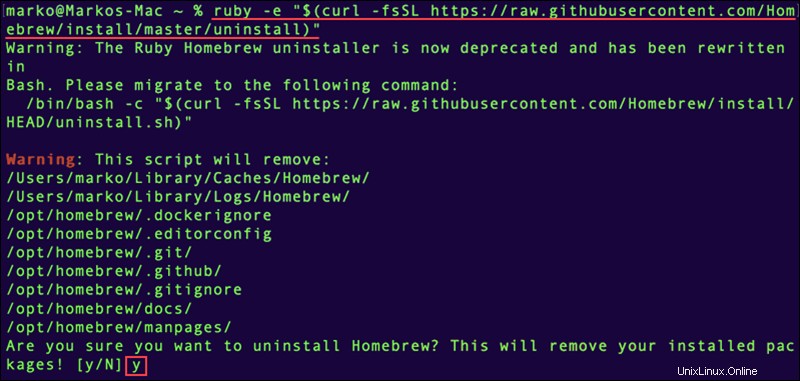Úvod
Homebrew je bezplatný správce balíčků macOS, který vám umožňuje instalovat, aktualizovat nebo odstraňovat software spuštěním příkazů v terminálu. Použijte Homebrew ke snadné instalaci nejnovějších verzí různých vývojářských nástrojů pro macOS, jako je PostgreSQL, Python, PHP, Nginx atd.
V tomto tutoriálu se naučíte nainstalovat a používat Homebrew v systému macOS.
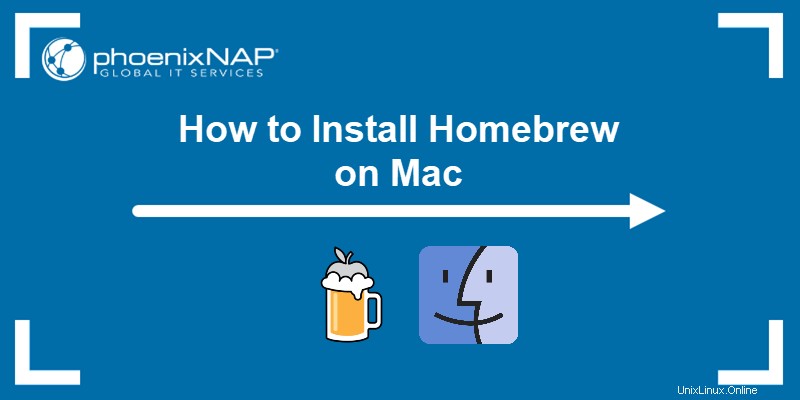
Předpoklady
- Počítač se systémem macOS Catalina nebo vyšším (žádná oficiální podpora pro starší verze, ale mohou také fungovat)
- Administrátorská práva
Jak nainstalovat Homebrew na Mac?
Pro stažení a spuštění instalačního skriptu Homebrew na vašem Macu postupujte podle níže uvedených kroků.
Nainstalujte nástroje příkazového řádku Xcode
Xcode je integrované vývojové prostředí pro macOS a obsahuje nástroje, které Homebrew potřebuje ke správnému fungování.
Protože nepotřebujete celý 10GB balíček Xcode z App Store, nainstalujte si pouze nástroje příkazového řádku Xcode.
Postupujte takto:
1. Ve Finderu vyberte Go a klikněte na Nástroje zobrazíte všechny nástroje.
2. Najděte a spusťte Terminál aplikace.
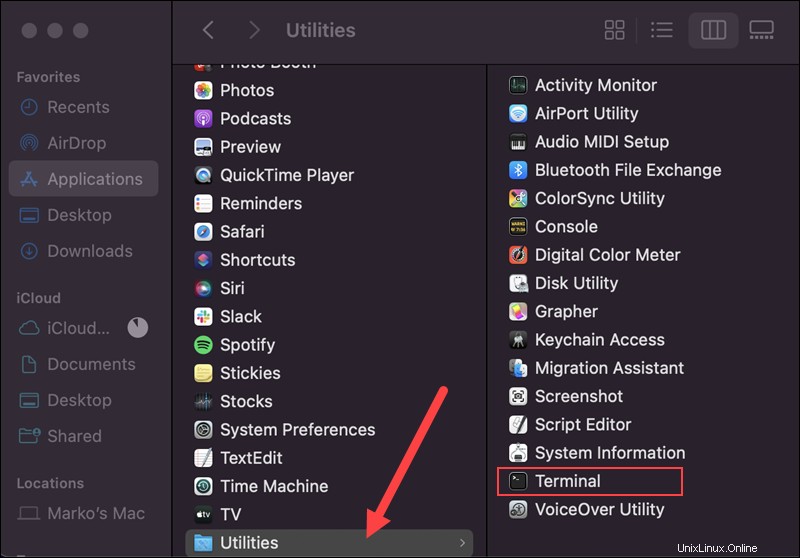
3. V terminálu spusťte následující příkaz pro instalaci nástrojů příkazového řádku Xcode:
xcode-select --install4. Klikněte na Instalovat až budete vyzváni k pokračování v instalaci.
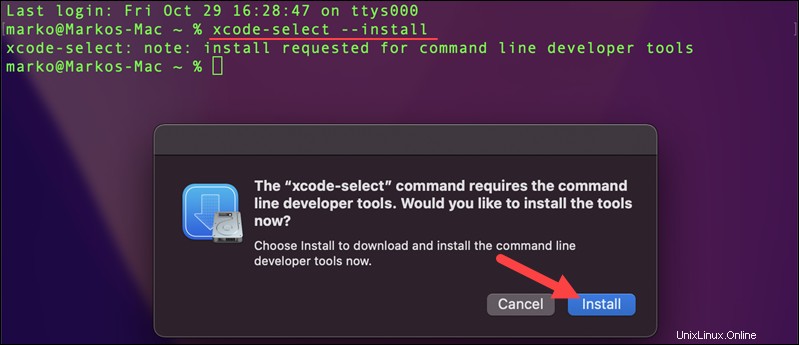
5. Skript zobrazí licenční smlouvu Xcode. Pokud souhlasíte s podmínkami, klikněte na Souhlasím a počkejte na dokončení instalace.
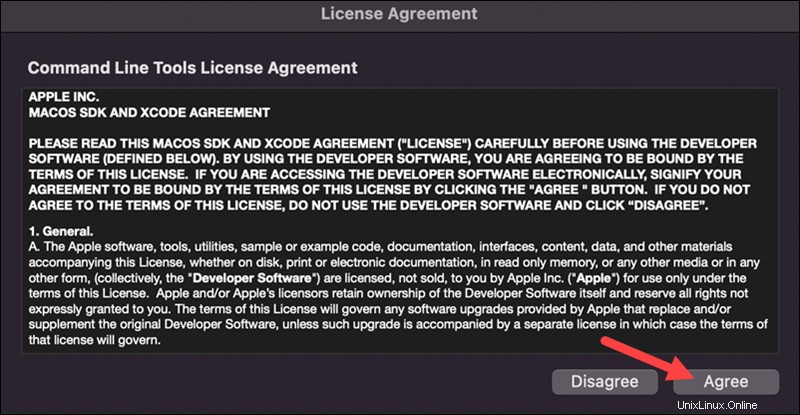
Nainstalovat Homebrew
Po instalaci nástrojů příkazového řádku Xcode nainstalujte Homebrew podle následujících kroků.
1. Stáhněte si instalační skript:
- Uživatelé se systémem macOS High Sierra , Sierra , El Capitan , nebo dříve, spustit:
/usr/bin/ruby -e "$(curl -fsSL https://raw.githubusercontent.com/Homebrew/install/master/install)"- Uživatelé používající službu Catalina , Mojave nebo Big Sur , spustit:
/bin/bash -c "$(curl -fsSL https://raw.githubusercontent.com/Homebrew/install/master/install.sh)"2. Po zobrazení výzvy zadejte heslo správce a stiskněte Return pokračovat. Počkejte na dokončení stahování.
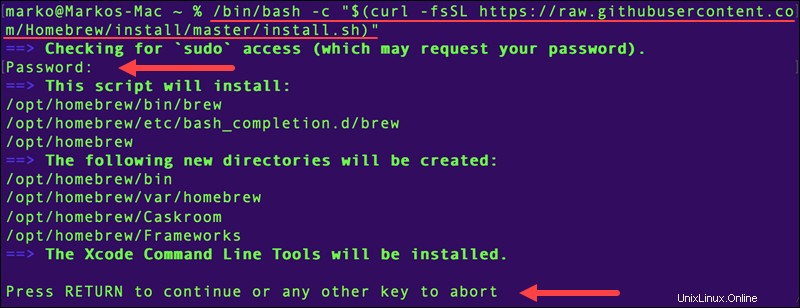
Instalační skript vám dá vědět, jaké změny provede ve vašem počítači.
3. Stiskněte Return k instalaci Homebrew. Instalace může trvat několik minut, takže počkejte na instalaci úspěšnou se zobrazí zpráva.
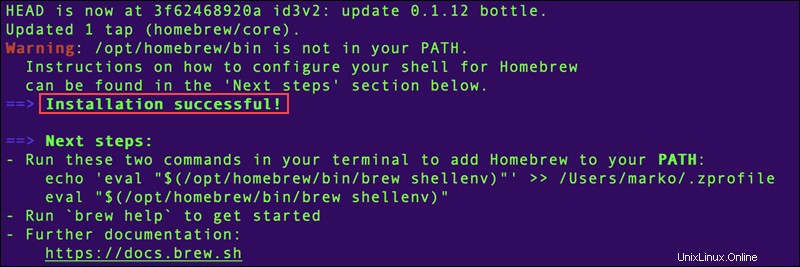
Vypnout službu Analytics
Homebrew standardně shromažďuje některé systémové informace a posílá je zpět vývojářům. Shromažďuje následující:
- Uživatelský agent Homebrew.
- Verze Google Analytics.
- ID pro sledování Homebrew analytics a ID uživatele pro Homebrew Analytics.
- Události, např.
installhomebrew kategorie události.
Zakažte sběr analytických dat spuštěním:
brew analytics offPo deaktivaci analýzy můžete zkontrolovat stav shromažďování analytických dat spuštěním:
brew analytics
Výstup vám dá vědět, zda jsou analýzy povoleny nebo zakázány.
Instalovat, aktualizovat nebo odebrat balíčky
- Instalace balíčků:
Balíčky můžete nainstalovat pomocí Homebrew pomocí následující syntaxe:
brew install [package name]
Chcete-li například nainstalovat tree Chcete-li povolit grafické znázornění stromu adresářů, zadejte:
brew install tree
Příkaz aktualizuje seznam balíčků Homebrew a nainstaluje tree příkaz.
- Aktualizace balíčků:
Měli byste pravidelně aktualizovat balíčky nainstalované přes Homebrew a také správce balíčků, abyste měli vždy ty nejnovější funkce.
Chcete-li zobrazit seznam balíčků, které je třeba aktualizovat, spusťte následující příkaz:
brew outdatedK aktualizaci konkrétního balíčku použijte následující syntaxi:
brew update [package name]Chcete-li zkontrolovat, zda máte nejnovější verzi Homebrew, spusťte tento příkaz:
brew update
Protože máme novou instalaci Homebrew, výstup ukazuje, že je vše aktuální.
- Odebrání balíčků:
Upozornění: Někdy existují závislosti mezi softwarem, který chcete odinstalovat, a softwarem, který stále používáte. Ověřte pomocí následující syntaxe:
brew deps [package name]Chcete-li odinstalovat balíček bez ohledu na softwarové závislosti, použijte následující syntaxi:
brew uninstall --ignore-dependencies [package name]Pokud již nepotřebujete určitý software, který jste dříve nainstalovali prostřednictvím Homebrew, odeberte jej ze systému pomocí následující syntaxe:
brew uninstall [package name]
Ve výše uvedeném příkladu jsme odinstalovali tree balíček.
Jak odinstalovat Homebrew
Chcete-li odinstalovat Homebrew ze systému, postupujte podle následujících kroků:
1. Spusťte následující příkaz:
- V systému macOS Catalina , Big Sur a Mojave :
/bin/bash -c "$(curl -fsSL https://raw.githubusercontent.com/Homebrew/install/HEAD/uninstall.sh)"- V systému macOS High Sierra , Sierra , El Capitan , nebo dříve:
ruby -e "$(curl -fsSL https://raw.githubusercontent.com/Homebrew/install/master/uninstall)"
2. Systém vás upozorní, které soubory Homebrew odstraní, a požádá o potvrzení. Zadejte y a stiskněte Návrat odinstalujte Homebrew z vašeho systému.